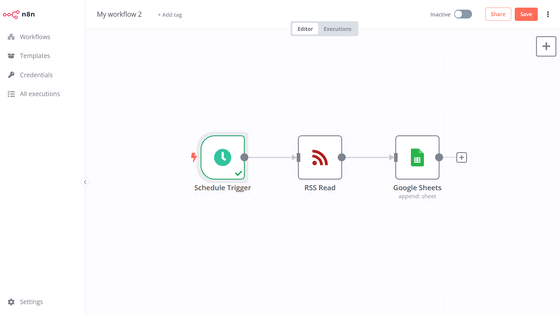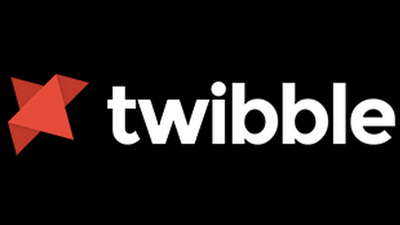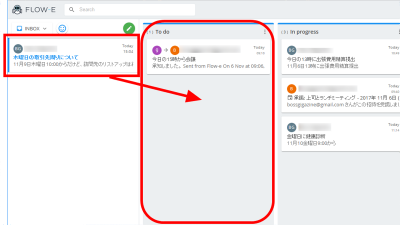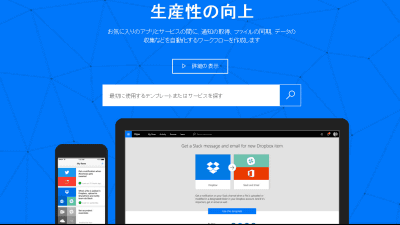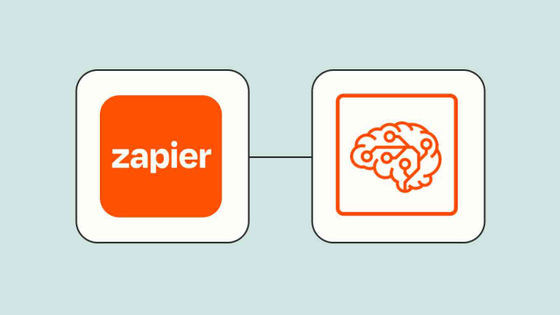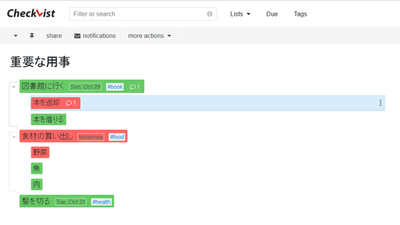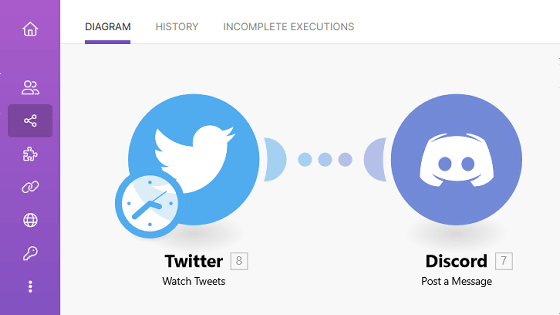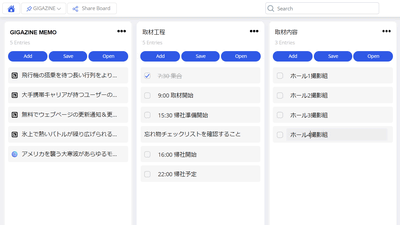無料&連携サービス豊富なIFTTTやZapier代替のワークフロー自動化サービス「Zoho Flow」レビュー
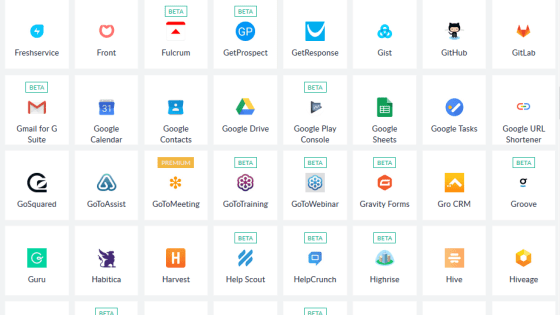
ワークフロー自動化サービス「IFTTT」が有料プランを導入し、あわせて無料プランで作成できるアプレットを3つまでに制限することが発表されました。「3つでは足りない……!」ということで代わりに使えそうなサービスを探してみたところ、無料でIFTTTやZapierのようにワークフローを自動化できる「Zoho Flow」は、連携できるサービス豊富でIFTTTの代替にもなりそうだったので、実際に使ってその機能を確かめてみました。
Integrate your apps to automate business workflows | Zoho Flow
https://www.zoho.com/flow/
まずはZoho Flowのトップページにアクセスして、アカウントを作成します。名前、メールアドレス、パスワードを入力し、「SIGN UP NOW」をクリック。
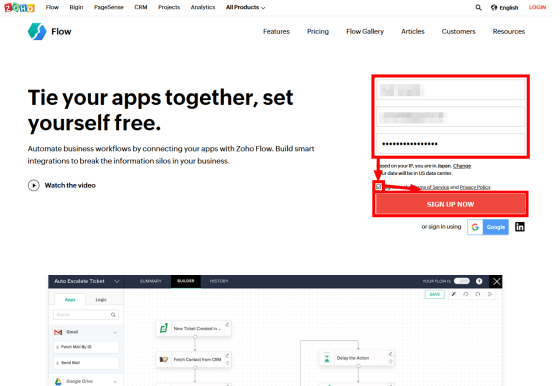
組織の名前を入力し、タイムゾーン、日付形式を選択して「作成」をクリックします。
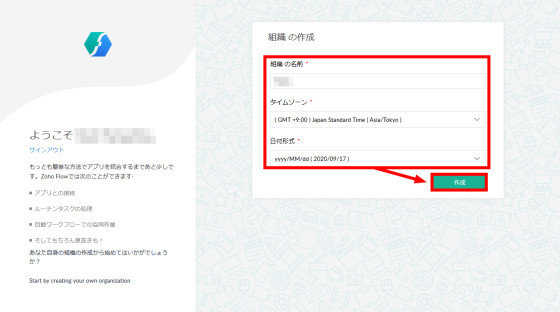
アカウントが作成され、Zoho Flowのフロー作成画面が表示されました。
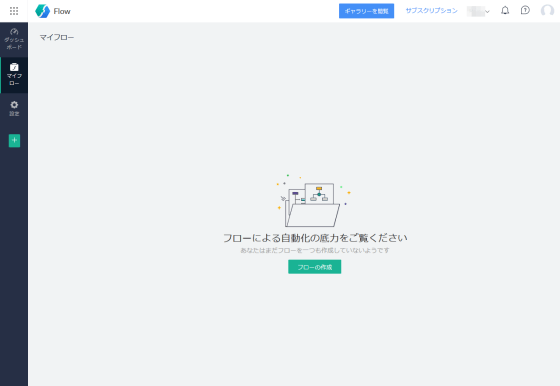
さっそくフローを作成するため「フローの作成」をクリック。
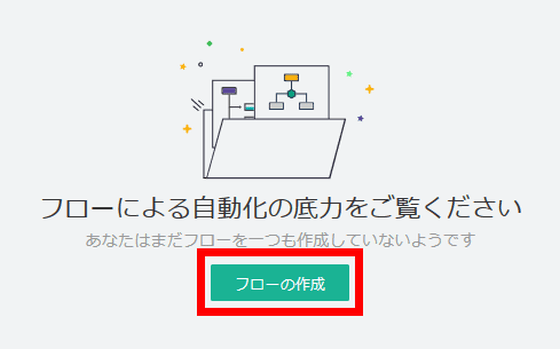
フローの名前、概要を入力して「作成」をクリック。
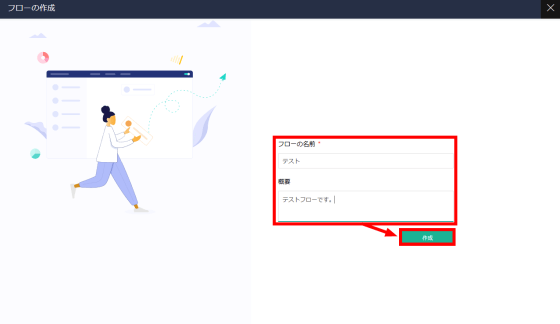
フローを実行する際のトリガーは「アプリ」「スケジュール」「Webhook」から選択できます。今回はアプリを選択。
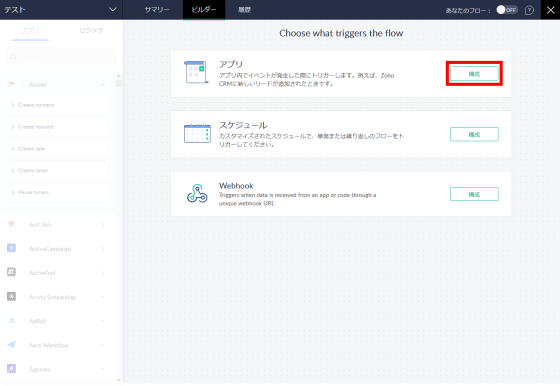
連携可能なサービスの一覧が表示されます。
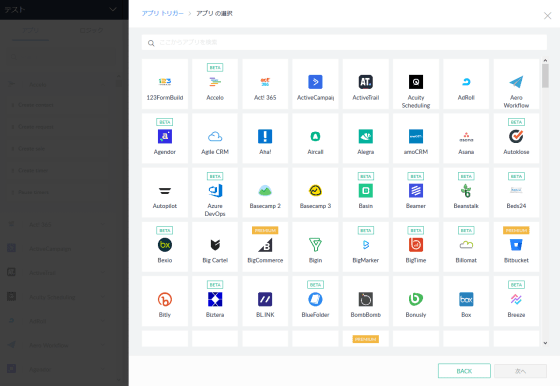
今回は「GIGAZINE公式Twitterアカウントがツイートを投稿したらSlackへ通知する」というワークフローを作成してみます。まずはTwitterとの連携を行うべく、検索窓に「twitter」と入力してTwitterを選択し「次へ」をクリック。
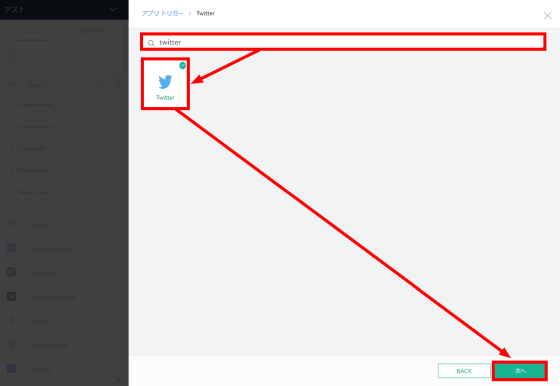
トリガーとなるTwitterの動作を選択する画面に移ります。特定ユーザーのツイートを取得できる「Tweet made by user」を選択し、「次へ」をクリックします。
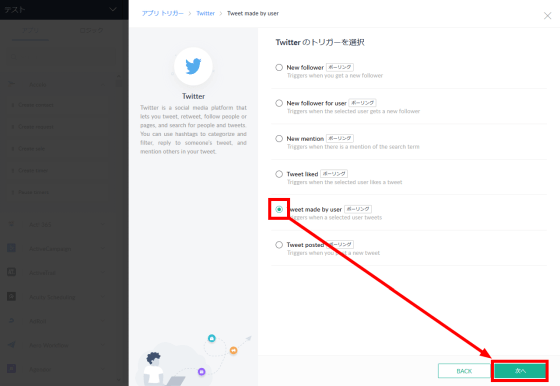
ここでTwitterアカウントとの連携が求められるので「接続」をクリック。
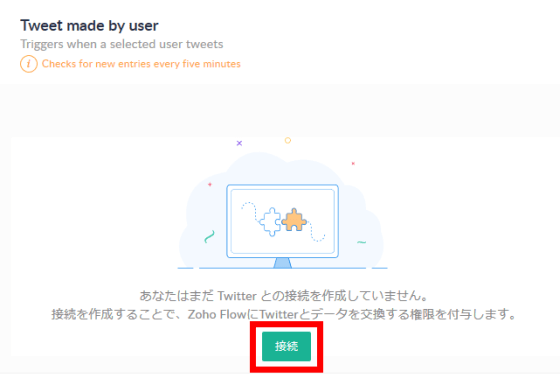
アカウントとの接続に対するわかりやすい名称を入力して「権限付与」をクリック。
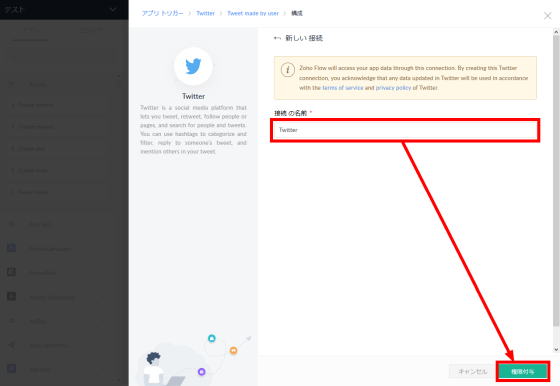
Twitterアカウントで認証。
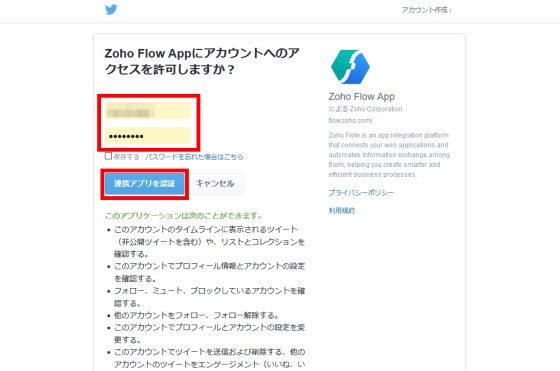
ツイートを取得したいユーザー名「gigazine」を入力して「実行済み」をクリック。
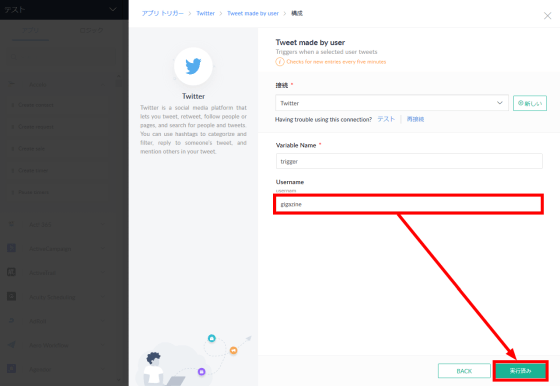
これでTwitterのツイートを取得する部分は完成したので、次はSlackに投稿する部分を作成していきます。アプリの検索窓に「Slack」と入力し「Send private channel message」を選択して……
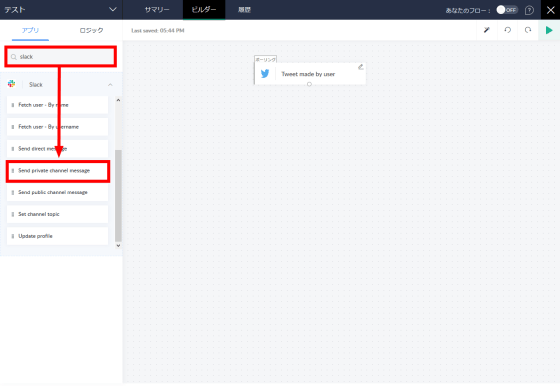
フロー作成画面へとドラッグ&ドロップ。
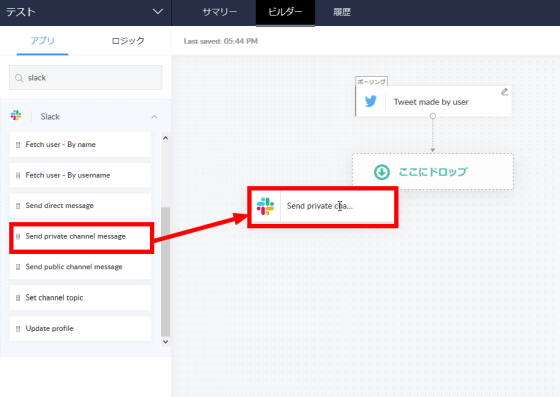
SlackもTwitterと同様に認証を求められるので、「接続」から認証を済ませておきます。
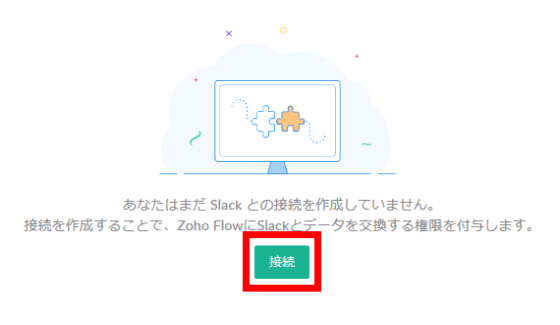
認証が済んだらSlackに投稿する内容を選択していきます。例えばユーザー名をSlackへの投稿に含めたい場合は「User ID」をクリック。すると、「Message」にユーザー名を投稿するフォーマットが反映されます。
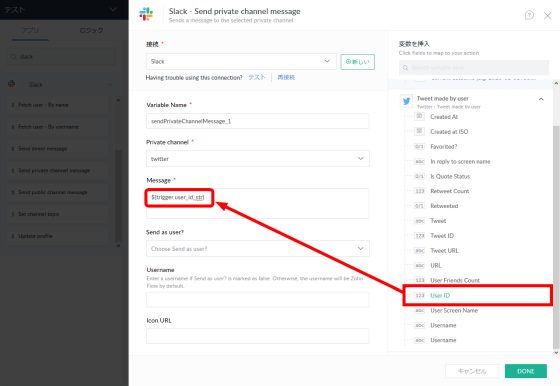
「Message」下の設定では、Slackに投稿する際のユーザー設定を行います。特に何も設定しない場合は「Zoho Flow」からメッセージが届きます。
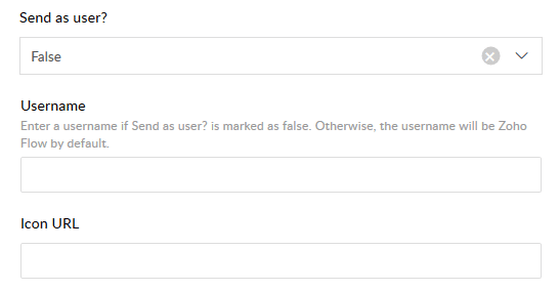
設定が完了したら「DONE」をクリック。
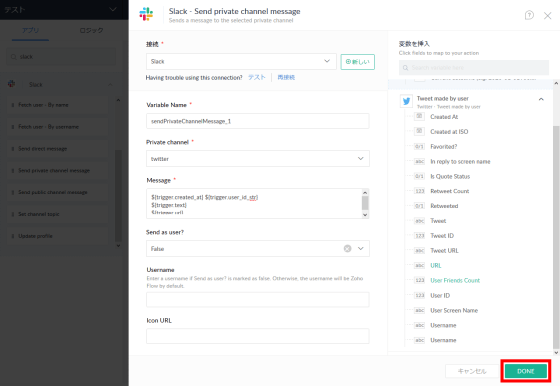
フロー作成画面に戻るので「あなたのフロー」をONに設定。無料版のポーリング間隔は15分なので、15分おきに新しいツイートをポーリングし、Slackに投稿されます。
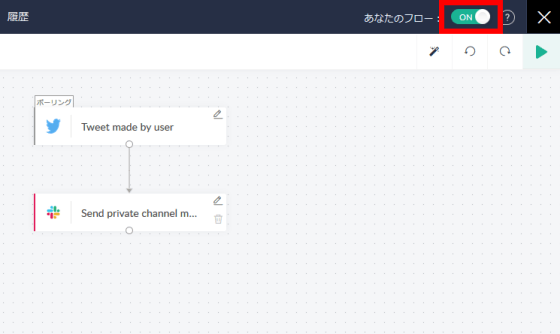
Slackへの投稿はこんな感じ。
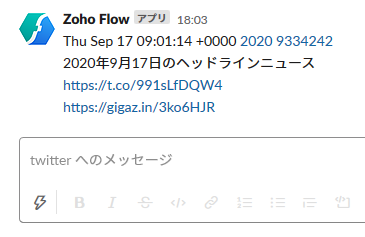
また、フローにはアプリだけでなく、「ロジック」と呼ばれる条件設定を行うことができます。例えば「ロジック」から「決定」をドラッグ&ドロップすると……
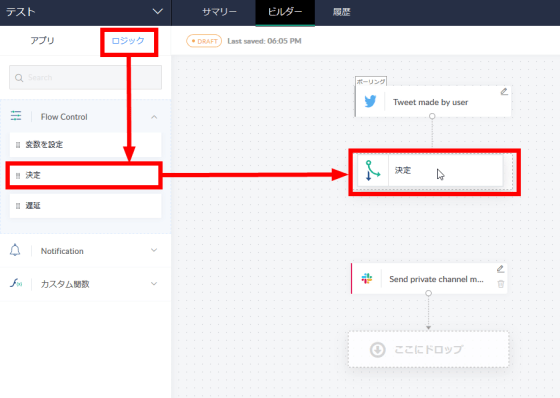
条件設定の画面が表示されます。「決定」では、「○○を含む」や「○○ではない」といった条件を設定して、アプリからの出力をピックアップすることができます。今回の設定の場合は、ツイート内容に「ヘッドライン」を含むツイートのみ出力を行います。
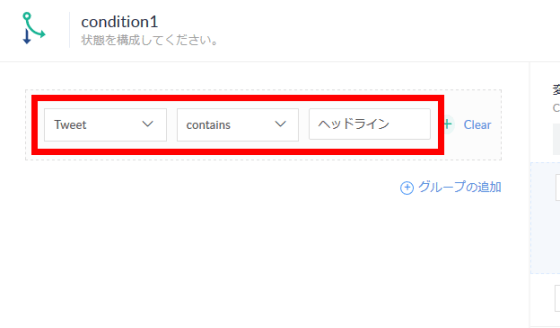
条件が設定できたら「DONE」をクリック。
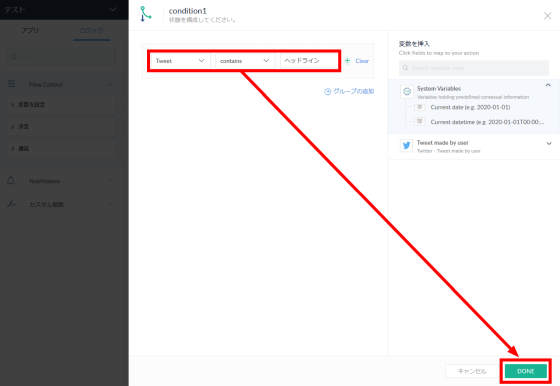
「○」部分から処理を引き継ぎたいアプリやロジックへとドラッグ&ドロップ。これで「ヘッドライン」を含むツイートのみSlackに投稿されるようになりました。
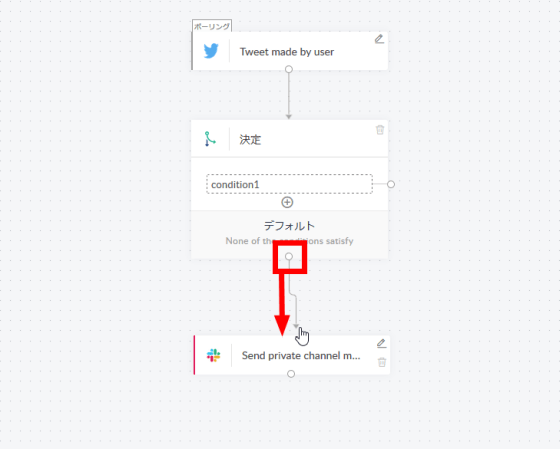
「変数を設定」では、値を変数に格納して後のアプリやロジックで使用することが可能。
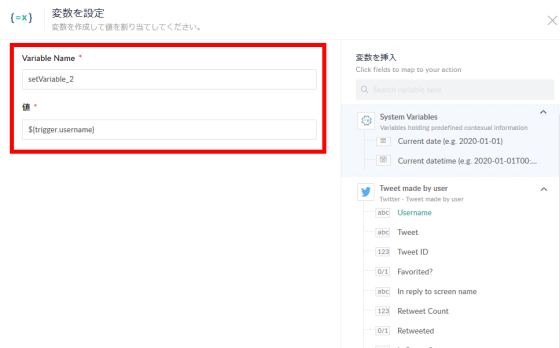
「遅延」を使うと、期間や期限を設定して処理を遅延させることができます。
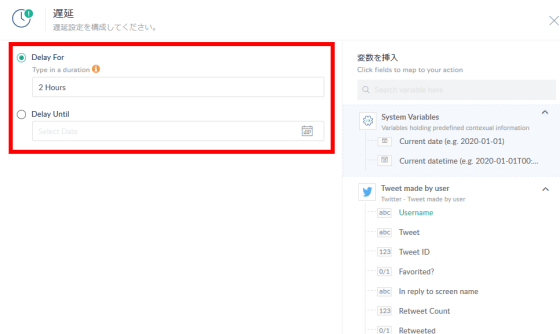
変数や条件を自分で設定できる「カスタム関数」という機能もありますが、こちらは有料版のみの機能となっていました。
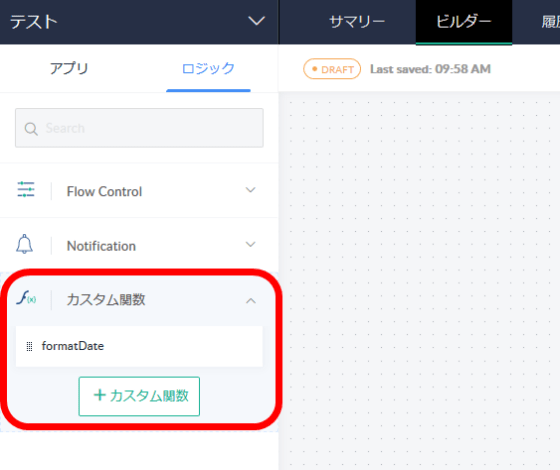
上部メニューの「サマリー」をクリックすると、作成したワークフローの実行回数や時間帯、使用したアプリなどを確認することができます。
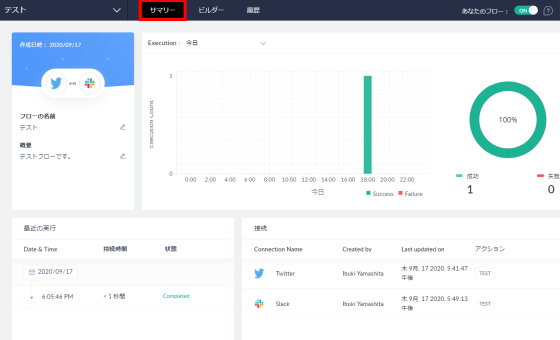
今回のフローではアプリによるトリガーを用いましたが、「1週間に1回だけ処理を実行したい」という場合は「スケジュール」によるトリガーが便利です。
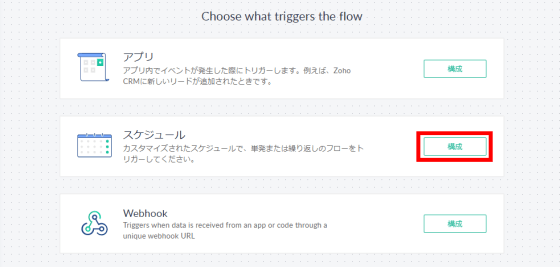
「Daily(日次)」「Weekly(週次)」「Monthly(月次)」「Yearly(年次)」「Once(一回のみ)」から頻度を選択することが可能。
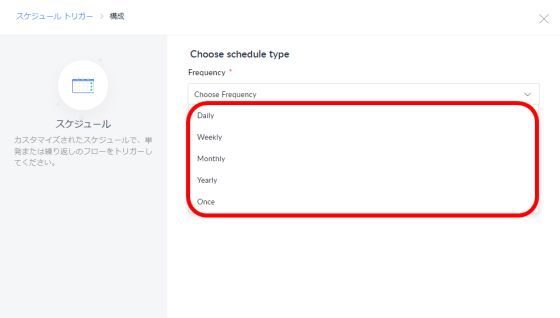
Dailyでは開始日時と実行する曜日まで設定できます。
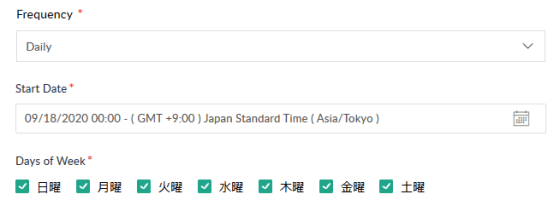
Weeklyで設定できるのは、開始日時と実行する週の間隔、曜日。時刻は設定できません。
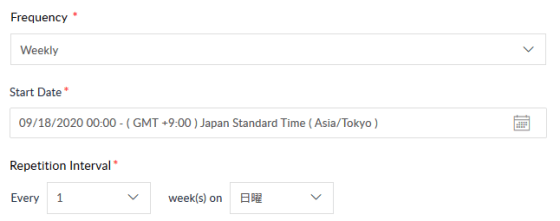
Monthlyでは開始日時、実行する日、実行する月を選択できます。複数の実行日や時刻は設定できません。
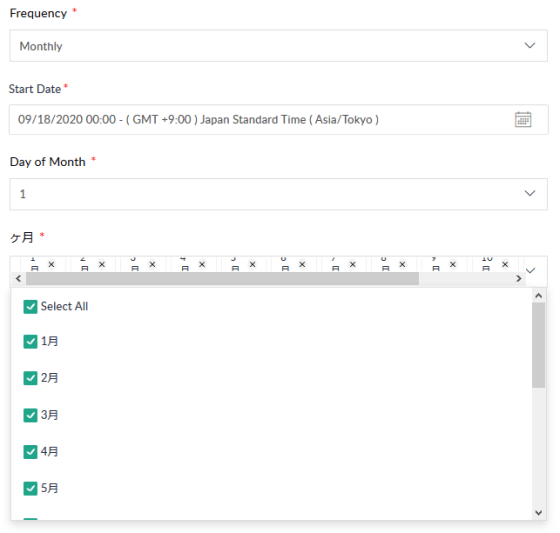
Yearlyの頻度では年の間隔、月日を選択できます。
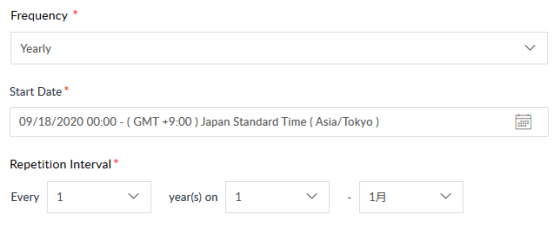
また、アプリやスケジュールの他にも、トリガーとして「Webhook」を利用することも可能。
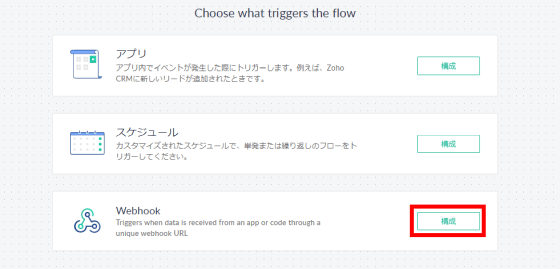
生成されたWebhook用のURLにJSON形式などでPOSTしたデータをトリガーとすることができます。
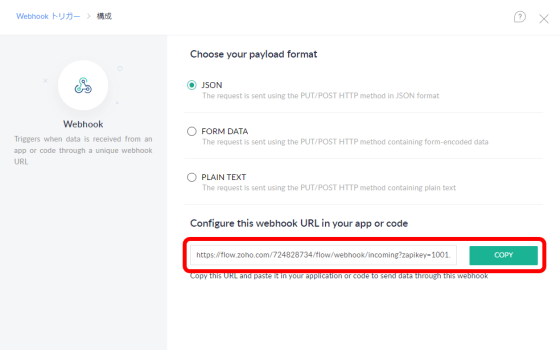
なお、Zoho Flowの無料アカウントでは作成できるフローは5つ、フローの実行回数はひと月あたり100回まで。ポーリング間隔は15分となっています。
・関連記事
無料でさまざまなウェブサービスを連携させ定期的に実行できる「Automate.io」を使ってみた - GIGAZINE
IFTTTを使ってルンバにTwitterで掃除開始を命令&メールで完了報告させてみた - GIGAZINE
無料でIFTTTやZapierっぽく全自動連携できる「n8n」を自サーバー上に構築してみた - GIGAZINE
Gmailがあらゆるサービス同士を連携させる「IFTTT」のサポートを打ち切る模様 - GIGAZINE
Twitter・YouTube・RSSなどの更新通知をまとめて確認できる拡張機能「Fraidycat」 - GIGAZINE
・関連コンテンツ